搜狗输入法自定义快捷短语怎么设置?
搜狗输入法是可以设置自定义快捷短语的,因为我们在日常办公或学习时,都有自己的常用短语。那么搜狗输入法自定义快捷短语在哪里设置呢?还有很多小伙伴不知道如何操作,下面就跟着小编一起来看看吧。操作简单,一看就会。
设置方法
1、找到电脑上的搜狗输入法状态栏,然后按下鼠标右键。
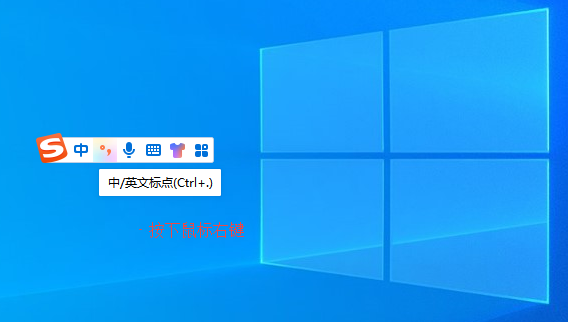
2、接着在弹出的界面中,选择【更多设置】选项。
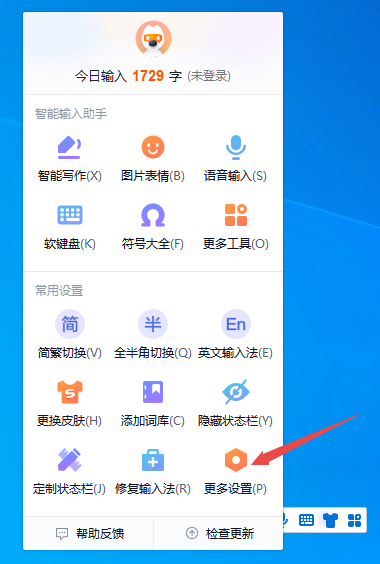
3、然后,在弹出的界面中,点击左侧列表中的【高级】选项。
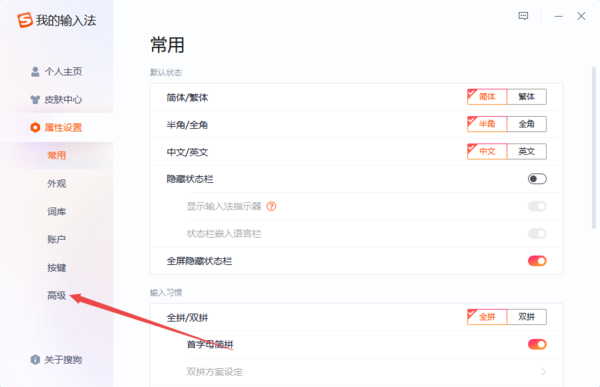
4、将右侧的界面向下滑动,然后找到【候选扩展】一栏下方的【自定义短语】功能,将此功能的开关滑动打开。
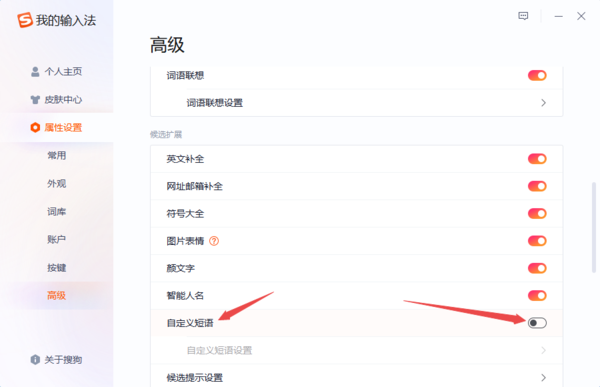
5、接着,点击【自定义短语】下方的【自定义短语设置】选项。
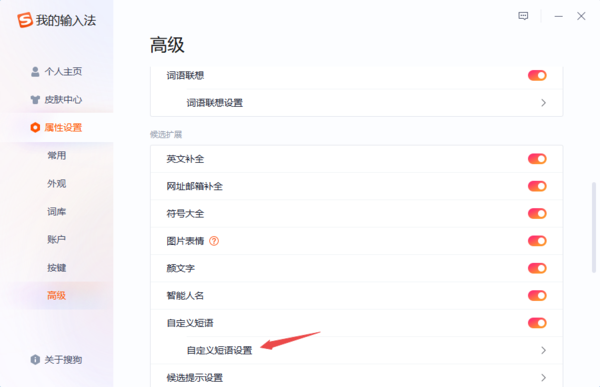
6、然后,在自定义短语界面中,点击界面右上角的【添加新短语】按钮。
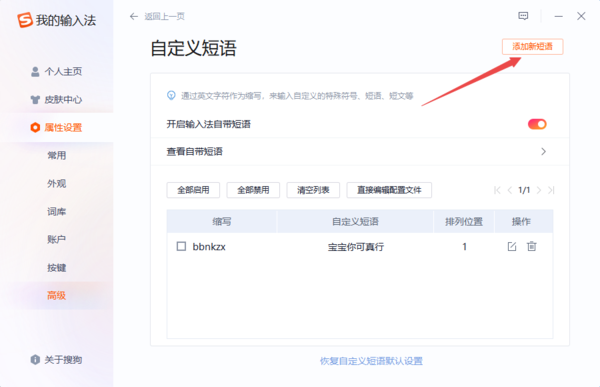
7、紧接着,在弹出的【添加自定义短语】窗口中,输入想要设置的自定义快捷短语的【缩写】,然后再输入缩写对应的短语内容,最后点击【确定】按钮。
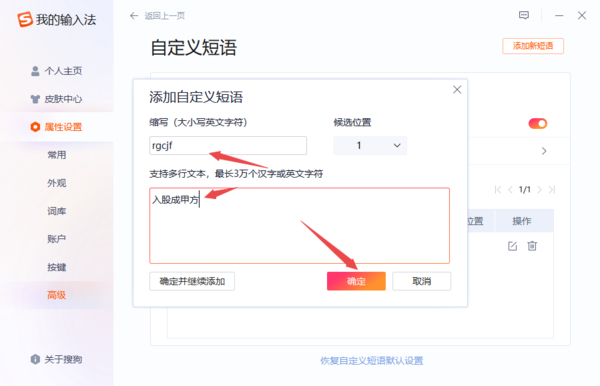
8、最后,我们在使用搜狗输入法输入刚刚设置好的短语的缩写后,就可以看到我们自己设置好的快捷短语了,选择它即可进行内容的输出了。
最新推荐
-
excel怎么把一列数据拆分成几列 excel一列内容拆分成很多列

excel怎么把一列数据拆分成几列?在使用excel表格软件的过程中,用户可以通过使用excel强大的功能 […]
-
win7已达到计算机的连接数最大值怎么办 win7连接数达到最大值

win7已达到计算机的连接数最大值怎么办?很多还在使用win7系统的用户都遇到过在打开计算机进行连接的时候 […]
-
window10插网线为什么识别不了 win10网线插着却显示无法识别网络

window10插网线为什么识别不了?很多用户在使用win10的过程中,都遇到过明明自己网线插着,但是网络 […]
-
win11每次打开软件都弹出是否允许怎么办 win11每次打开软件都要确认

win11每次打开软件都弹出是否允许怎么办?在win11系统中,微软提高了安全性,在默认的功能中,每次用户 […]
-
win11打开文件安全警告怎么去掉 下载文件跳出文件安全警告

win11打开文件安全警告怎么去掉?很多刚开始使用win11系统的用户发现,在安装后下载文件,都会弹出警告 […]
-
nvidia控制面板拒绝访问怎么办 nvidia控制面板拒绝访问无法应用选定的设置win10

nvidia控制面板拒绝访问怎么办?在使用独显的过程中,用户可以通过显卡的的程序来进行图形的调整,比如英伟 […]
热门文章
excel怎么把一列数据拆分成几列 excel一列内容拆分成很多列
2win7已达到计算机的连接数最大值怎么办 win7连接数达到最大值
3window10插网线为什么识别不了 win10网线插着却显示无法识别网络
4win11每次打开软件都弹出是否允许怎么办 win11每次打开软件都要确认
5win11打开文件安全警告怎么去掉 下载文件跳出文件安全警告
6nvidia控制面板拒绝访问怎么办 nvidia控制面板拒绝访问无法应用选定的设置win10
7win11c盘拒绝访问怎么恢复权限 win11双击C盘提示拒绝访问
8罗技驱动设置开机启动教程分享
9win7设置电脑还原点怎么设置 win7设置系统还原点
10win10硬盘拒绝访问怎么解决 win10磁盘拒绝访问
随机推荐
专题工具排名 更多+





 闽公网安备 35052402000376号
闽公网安备 35052402000376号